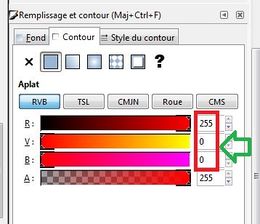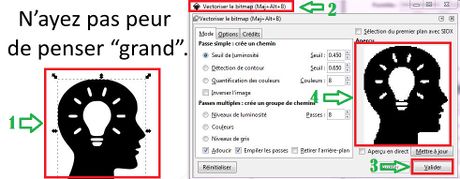« Inkscape pour la découpe et la gravure laser » : différence entre les versions
| Ligne 46 : | Ligne 46 : | ||
[[Fichier:Contour cercle.JPG|260px|vignette|gauche]] | [[Fichier:Contour cercle.JPG|260px|vignette|gauche]] | ||
Dessinez vos éléments ou importez une image à utiliser pour la gravure sur le badge. Si vous optez pour une image, placez la au centre de votre badge, redimensionnez là à l'aide des flèches. Vous devez ensuite vectoriser votre image : | Dessinez vos éléments ou importez une image à utiliser pour la gravure sur le badge. Si vous optez pour une image, placez la au centre de votre badge, redimensionnez là à l'aide des flèches. Vous devez ensuite vectoriser votre image : | ||
1: Sélectionnez l'image. | |||
2: Allez dans: Chemin -> Vectoriser le bitmap.Une nouvelle fenêtre s'ouvrira, en vous proposant de vectoriser votre image. | |||
3: Appuyez sur Valider. | |||
4: Dans l'aperçu vous devez obtenir le rendu de votre image vectorisé. | |||
[[Fichier:Creation bitmap.JPG|460px|vignette|droite]] | [[Fichier:Creation bitmap.JPG|460px|vignette|droite]] | ||
Version du 26 octobre 2016 à 22:01
Cet article est en construction: un auteur est en train de le modifier.
En principe, le ou les auteurs en question devraient bientôt présenter une meilleure version.
par Ludmila Banaru
Introduction à Inkscape
Inkscape est un logiciel libre de dessin vectoriel sous licence GNU/GPL. C'est un logiciel libre, ce qui signifie que chacun est libre de l'utiliser, le modifier, le distribuer, avec la condition de donner accès au code source si on y apporte des modifications. Il a pour but de devenir un puissant outil d’édition graphique tout en étant entièrement conforme avec les standards XML, SVG et CSS du W3C. Il s’agit d’un logiciel multiplate-forme, disponible notamment sous Windows, Mac OS X (sous X11), GNU/Linux et FreeBSD. Il a des fonctionnalités assez similaires au logiciel propriétaire Adobe Illustrator. Ce logiciel est conseillé à utiliser avec la découpeuse laser et les découpeuses vinyle.
Fonctionnalités
Inkscape utilise le format SVG (Scalable Vector Graphics) comme format natif. Il permet de :
- Manipuler des formes, chemins, texte, marqueurs, des motifs et des groupements.
- Éditer des nœuds, gérer des couches, des opérations de chemins complexes, vectoriser des bitmaps, le texte suivant des chemins, le texte contournant des objets.
- Importer depuis de nombreux formats (Postscript, AI, EPS, JPEG, PNG, TIFF)
- Exporter en PNG, PDF, ainsi que de nombreux formats vectoriels.
Sites sources
- Sites francophones:
- Sites anglophones:
Préparation du fichier dans Inkscape pour la découpe laser:
Vous avez deux possibilités: Réaliser votre propre dessin vectoriel.Dans ce dessin les objets sont représentés par des coordonnées à l'inverse des fichiers image où les objets sont représentés par des pixels. Par la suite vous pouvez retravailler ces dessins vectoriels, les agrandir ou réduire sans aucune déformation et ils indiquent à la machine de découpe laser un chemin exact à suivre.
Importer et préparer vos éléments pour la découpe à partir d'une image. Dans ce cas vous devez la vectoriser à l'aide de Inkscape. Cela peut se faire de la manière suivante:
- Créer votre fichier de travail dans Inkscape.
- Importer une image format .pgn, .jpeg.
- Sélectionner l'image dans Inkscape et dégrouper tous les éléments la contenant. Cette étape dois parfois se faire à plusieurs reprises, car une image peut contenir plusieurs éléments groupés ensemble et par la suite vectoriser l'image choisie.
A titre d'exemple, vous allez apprendre comment préparer son fichier pour la création d'un badge.
Une fois le fichier de travail créé dans Inkscape et sauvegardé dans votre espace personnel sous l'extension .svg,vous pouvez soit dessiner les éléments de votre badge, soit utilisé une image importée dans Inkscape.
Afin de donner à votre badge les dimensions souhaitées, allez dans: Fichier -> Propriétés du document -> Page et redimensionnez votre plan de travail: Dimensions personnalisées: Unités: mettre en mm, car par défaut elle sont en pixels. Donner la largeur et la hauteur nécessaire. Dans l'exemple de badge, la largeur et la hauteur sont de 80.000 mm.
- Créez vos éléments pour la découpe. Tous les éléments comme: cercles, ellipses, quadrilatères, courbes de bézier, lignes, texte vectorisé sont acceptés. La couleur attribuée aux découpes est le rouge. Un seul chemin de découpe doit apparaître car le laser passe autant de fois qu'il y a de chemins. La largeur de vos chemins fluctue de 0,1 à 0,25 mm pour tous dépend des matériaux utilisés. Dans l'exemple présenté ici, nous avons créé un cercle, utilisé comme forme pour notre badge. Le cercle doit être colorié en rouge, avec une épaississeur de trait fine de 0,1 mm qui servira de marquage pour la découpe.
Pour changer ou vérifier la dimension de de trait dans Inkscape sélectionnez le cercle. Avec un clic droit, allez dans remplissage et contour. Une nouvelle fenêtre s'ouvrira, en vous permettant plusieurs options:
Changer le contour:
Dessinez vos éléments ou importez une image à utiliser pour la gravure sur le badge. Si vous optez pour une image, placez la au centre de votre badge, redimensionnez là à l'aide des flèches. Vous devez ensuite vectoriser votre image : 1: Sélectionnez l'image. 2: Allez dans: Chemin -> Vectoriser le bitmap.Une nouvelle fenêtre s'ouvrira, en vous proposant de vectoriser votre image. 3: Appuyez sur Valider. 4: Dans l'aperçu vous devez obtenir le rendu de votre image vectorisé.
Les opérations possibles avec une découpeuse laser:
Plusieurs types d'opérations sont possibles avec une découpeuse laser:
- La gravure
- La découpe
- Le marquage